Windows 7 でワークフォルダーを利用する場合、いくつかの制限があります。
クライアントソフトのインストールとドメインの参加
Windows 7 向けワークフォルダークライアントは、Work Folders is available on Windows 7 clientからダウンロード可能で、Professional,Ultimate,EnterpriseのSKUでインストール可能です。ただし、Windows 8.1 がドメイン参加は必須条件ではないのに対し、Windows 7 の場合はワークフォルダーを利用するにあたり、ドメインに参加している必要があります。ドメインに参加していないコンピューターでワークフォルダーを構成しようとした場合、0x80c8033e エラーが発生します。
パスワードポリシー構成時の注意点
Windows 7 クライアントでワークフォルダーを利用する場合、サーバー上でワークフォルダーの設定を行うにあたり[デバイスポリシーの指定]で、[自動的に画面をロックする(パスワードが必要)]にチェックを付けると、「セキュリティポリシーの適用中に問題が発生しました」というエラーが発生します(エラーコードは 0x80c80334 )。
このポリシーはExchange ActiveSyncのポリシーでWindows 8.1 では利用できますが、Windows 7 ではこのポリシーがないため、エラーが発生します。このため、このチェックを外すか、サーバー側で管理者権限のPowerShellで以下のコマンドレットを実行します。
Set-SyncShare <ワークフォルダー名> –PasswordAutolockExcludeDomain “ドメイン名”
<ワークフォルダー名>には、サーバー側で設定した[同期共有名]、ドメイン名にはADのFQDN名を指定します。
この設定を行うことでグループポリシー上はロックが強制されなくなります。従ってドメインに参加しているクライアントの場合はグループポリシーに従ってロックが強制されなくますが、ドメインに参加していないWindows 8.1 クライアントはワークフォルダーの設定ウィザードで指定されたポリシーが適用される点に留意が必要です。

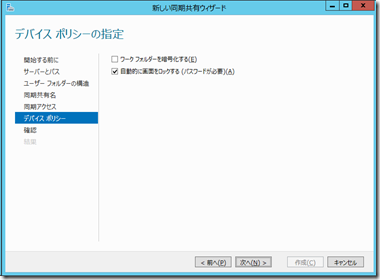
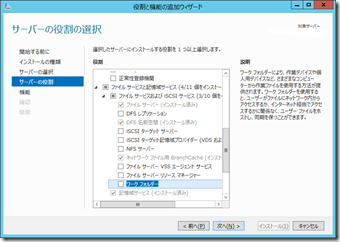

コメント